Kifejezés létrehozása
- Válassza ki azt a jellemzőosztályt vagy jellemzőfóliát, amelyre a kifejezést alkalmazni szeretné, és azt a műveletet, amelyre a lekérdezés hatással van.
Az AutoCAD Map 3D eszközkészlet Megjelenítéskezelőjében kattintson például a jobb gombbal egy fóliára, és kattintson az Adatok lekérdezése és szűrése parancsra. A fólia, amelyre a jobb gombbal kattintott, a kifejezés adatforrása. Az adatok szűrésekor az AutoCAD Map 3D eszközkészlet csak azon fólia adatait jeleníti meg, amely megfelel a kifejezés feltételeinek.
- A megjelenő ablakban illessze be a kifejezést tartalmazó elemeket.
Ha a kifejezés kezdőlapja be van kapcsolva, megjelennek a különböző kifejezéstípusokat megjelenítő gombok. Egy kifejezéssablon beillesztéséhez kattintson ezen gombok valamelyikére.
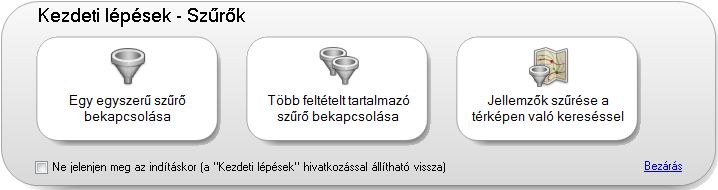
Egy mintakifejezéssel való kezdéshez kattintson a gombok valamelyikére.
Ahhoz, hogy ezek az indítógombok ne jelenjenek meg a kifejezések létrehozásakor, jelölje be a Ne jelenjen meg az indításkor jelölőnégyzetet. Később a Kezdeti lépések gombra kattintva ismét megjelenítheti ezeket.
Az indítólap bezárásához kattintson a Bezárás gombra.
- A kifejezés létrehozásához hajtsa végre a következők valamelyikét a kifejezés területén:
- Kattintson egy elemre a kifejezésben annak egy tulajdonsággal, értékkel vagy operátorral történő lecseréléséhez. A tulajdonságok megtekintésével és kiválasztásával kapcsolatban a Tulajdonságértékek kiválasztása listából című témakörben talál információkat.
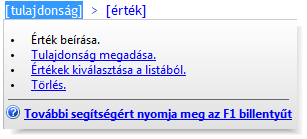
Kattintson egy elemre az annak lecserélésére vagy törlésére vonatkozó menüpontok megtekintéséhez.
- Elemek hozzáadásához használja az ikonokat és parancsokat.

Elemek beillesztéséhez használja az ablak tetején található menüket és gombokat.
- Ha ismeri a kívánt tulajdonságok, értékek vagy operátorok nevét, beírhatja azokat közvetlenül is.
Minden kifejezés a beírt szövegből áll.
A kifejezésekben az operátorok kombinált felhasználásának számos módja van. Kiszámíthatja például az összes telek területét, majd megkeresheti azokat a jellemzőket, amelyek UtcaNév tulajdonsága „Tölgyfa” értékű, és nagyobbak 20 000 négyzetlábnál.
- Kattintson egy elemre a kifejezésben annak egy tulajdonsággal, értékkel vagy operátorral történő lecseréléséhez. A tulajdonságok megtekintésével és kiválasztásával kapcsolatban a Tulajdonságértékek kiválasztása listából című témakörben talál információkat.
- A kifejezések elkészítése közben a következők bármelyikét végrehajthatja:
- Kiértékelheti egy tulajdonság értékét. Megkeresheti például a Telkek fólián található, „Tölgyfa” értékű UtcaNév tulajdonsággal rendelkező jellemzőket. A kifejezés így fog kinézni:
UTCA_NEVE='Tölgyfa u'
- Végrehajthat egy számítást, majd kiértékelheti a számítás eredményét. Először például határozza meg a telkek méretét, majd keresse meg a megadott értéknél kisebb területtel rendelkezőket. A kifejezés így fog kinézni:
AREA2D (Geometria) < 12000
Megjegyzés:A Geometria tulajdonság esetleg más néven szerepelhet az adattárban. A Tulajdonság listában mindig a Geometriai tulajdonságok alatt található. Illessze be a tulajdonságot a listából. Ne módosítsa kézi úton, és ne cserélje le a tulajdonság értékét.
- Végrehajthat konvertálást, majd kiértékelheti a konvertálás eredményét. Konvertálhatja például a Megvásárlás_Dátuma tulajdonságot szöveges karakterláncból dátumkarakterlánccá, majd megkeresheti a megadott dátum előtt megvásárolt telkeket. A kifejezés így fog kinézni:
ToDate (MEGVÁSÁRLÁS_DÁTUMA, HH/NN/ÉÉÉÉ) AND MEGVÁSÁRLÁS_DÁTUMA < 01/01/2005
- Létrehozhat szöveges kifejezést. Feliratozhat például egy utakat ábrázoló fóliát utcanévvel, szóközzel és utótaggal (például „Portobello Road” vagy „Fifth Avenue”). A kifejezés így fog kinézni:
Concat (UTCA_NÉV, ‘ ‘, UTÓTAG)
- Létrehozhat numerikus kifejezést. A javítási költségek lekerekíthetők például a legközelebbi dollárértékre. A kifejezés így fog kinézni:
Ceil (JAVÍTÁSI_KÖLTSÉG)
- Szűrhet hely alapján. Megkereshet például egy, a térképre rajzolt körön belül található vagy azt érintő telket.
A kifejezéselemeket a Kifejezések létrehozása - Referencia című rész ismerteti.
- Kiértékelheti egy tulajdonság értékét. Megkeresheti például a Telkek fólián található, „Tölgyfa” értékű UtcaNév tulajdonsággal rendelkező jellemzőket. A kifejezés így fog kinézni:
- A kifejezést az ablak alján található Ellenőrzés gombra kattintva ellenőrizheti.
Az ellenőrzés csak a kifejezés szintaxisát ellenőrzi. Azt nem ellenőrzi, hogy a megadott értékek érvényesek-e az adatok esetében, vagy hogy az eredmények megfelelőek-e. Ha hibák jelennek meg az ellenőrzés során, megjelenik egy hibaüzenet, amely segít azok megoldásában.
- A kifejezés később történő újbóli felhasználásához mentse azt az ablak alján található Beállítások menü használatával.
- A kifejezés alkalmazásához kattintson az OK gombra.
- A kifejezés beállításainak megadásához használja a Beállítások menüt.